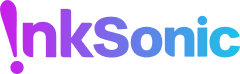1. Bevezetés
A DTF (Direct-to-Film) nyomtatási technológia digitális nyomtatási módszerként vált ismertté. Magas teljesítményű nyomtatófejeket használ a pontos, következetes eredmény érdekében. A napi használat során előfordulhatnak problémák a nyomtatófejekkel, amelyek befolyásolhatják a nyomtatás minőségét és a készülék teljesítményét. Ezért kritikus a nyomtatófej problémák időbeni diagnosztizálása és megoldása.
2. Gyakori nyomtatófej problémák és megoldások DTF nyomtatókhoz
2.1 Tinta csöpög a nyomtatófejből

Ok:
Ez akkor fordul elő, ha a DTF tinta vagy nedvesség kifolyik a DTF nyomtatófejre. Az is előfordulhat, ha a törlőpenge szennyezett vagy törött, és nem tisztít hatékonyan.
Megoldás:
1. lépés: Tisztítsa meg a törlőpengét.
- 2. lépés: Használjon szöszmentes kendőt, amelyet fúvókatisztító folyadékba mártott, és tisztítsa meg a DTF nyomtatófej alját. Ezután végezzen nyomtatási tesztet. Nyomtasson egymás után több tesztmintát. A szívóventilátornak be kell kapcsolva lennie. Nyomtatás közben ne érintse meg az átvivő fóliát.
2.2 Keveredett tinta a DTF nyomtatófejben

Ok:
A DTF nyomtatófej lehet szennyezett vagy tartalmazhat fúvókatisztító folyadékot.
Tippek: Ha naponta használja a nyomtatót, kérjük, ne végezzen manuális tisztítást minden nap. Elég, ha csak a szoftverben lévő nyomtatófej-tisztítást használja.
Megoldás:
Használjon szöszmentes kendőt, amelyet fúvókatisztító folyadékba mártott, és óvatosan törölje át a nyomtatófej alját. Ezután nyomtasson több tesztmintát; a probléma fokozatosan javulni fog.
2.3 Fehér és színes rétegek, amelyek nem illeszkednek össze



Ok:
Ez általában a nyomtatási pontosság hiányának köszönhető.
Megoldás:
Tisztítsa meg az enkóder korongot és szalagot. Ezután nyomtasson InkSonic tesztmintát az igazítás ellenőrzéséhez.
2.4 Ferde vagy homályos permetezés a DTF nyomtatófejről

Ok:
A nyomatokon megjelenő homályos élek vagy fröccsenések gyakran részlegesen eltömődött DTF nyomtatófej vagy túl nagy távolság miatt alakulnak ki a nyomtatófej és a fólia között.
Megoldás:
1. lépés: Tisztítsa meg a DTF nyomtatófejet a szoftver segítségével. Ezután nyomtasson tesztmintát a nyomtató működési állapotának ellenőrzéséhez.
2. lépés: Engedje le a nyomtatófejet az optimális távolságra a DTF transzferfóliától, majd nyomtasson újra. Ha a probléma továbbra is fennáll, emelje meg a szívóplatformot. Ez közelebb hozza a fóliát a nyomtatófejhez. Ezután végezze el újra a tesztet. Egyébként, ha szükséges, bátran vegye fel a kapcsolatot az InkSonic ügyfélszolgálatával.
3. lépés: Mélytisztítás a nyomtatófejen (Videó oktatóanyag). Csatlakoztasson egy külső tisztító készletet a nyomtatófejhez, helyezze a készletet egy tisztítófolyadékos üvegbe, és tartsa lenyomva a tisztító gombot 3–5 másodpercig a fej átöblítéséhez. Hagyja, hogy a tisztítófolyadék 30 percig áztassa, majd indítsa újra és ismételje meg a tisztítási folyamatot. Szerelje vissza az ötszínű tintatartályt, és nyomtasson tesztképeket.
- 4. lépés: Kézi tisztításhoz (Kövesse az alábbi 2.5-ös szakasz videóját), csatlakoztasson egy festékcsövet a nyomtatófej tetejéhez. Használjon fecskendőt a tisztítófolyadék csőbe történő befecskendezéséhez, majd szerelje vissza a nyomtatófejet és végezze el a meghajtó tisztítását. Ezután végezzen nyomtatási tesztet.
2.5 Eltömődött a DTF nyomtatófej

Ok:
Ez egy gyakori probléma, különösen a fehér tintacsatornákon. Részletes információkért tekintse meg exkluzív blogunkat, a Miért nem nyomtat a nyomtató fehér tintát.
Megjegyzés: Kerülje a háromnál több egymást követő tisztítást, mert az károsíthatja a nyomtatófejet.
Megoldás:
Használja az illesztőprogram fúvókaellenőrző funkcióját, hogy azonosítsa, mely színcsatornák vannak eltömődve.
Szívja ki a tintát a megfelelő tintacsillapítóból addig, amíg tele nem lesz. Egyidejűleg szívjon ki körülbelül 10 ml hulladéktintát lépésenként.
Végezzen fúvókatisztítást (tintaöblítés) az illesztőprogram segítségével, majd tesztelje a nyomtatási minőséget.
Mélytisztítást végezzen a nyomtatófejen a fent említett nyomtató nedvesítő készülékkel, hagyja ázni a tisztítószert 30 percig, majd indítsa újra.
Kézzel tisztítsa meg (a videó szerint) a nyomtatófejet úgy, hogy egy tintacsövet csatlakoztat a tetejéhez, tisztítószert fecskendez be, majd visszaszereli. Végezzen el egy illesztőprogramos tisztítást, majd tesztelje újra.
2.6 Tintacsillapító szivárgás

Ok:
!!! Gyorsan tisztítsa meg, mert a tinta szivárgása zárlatot okozhat a nyomtatófejben. Ez károsíthatja a nyomtatófejet vagy az alaplapot.
Megoldás:
Szerelje vissza biztonságosan a tintacsillapítót, ha új vagy nemrég cserélték.
Cserélje ki a tintacsillapítót, ha három hónapja nem történt csere.
2.7 DTF nyomtatófej túlzott tintakijuttatás

Ok:
Ez sérült nyomtatófejet jelez.
Megoldás:
Cserélje ki a nyomtatófejet időben a zavartalan termelés érdekében.
2.8 Karcolások a nyomtatott mintán

Ok:
Ez gyakran a felcsavarodott transzferfóliából vagy a nyomtatás közbeni helytelen kezelésből ered.
Megoldás:
1. Ellenőrizze, hogy a szívóventilátor platform be van-e kapcsolva.
2. Győződjön meg róla, hogy a platform tiszta, a nyomóhengerek tiszták és nem tartalmaznak tárgyakat, valamint a transzferfólia a megfelelő helyen van rögzítve. Ha segítségre van szüksége, bátran hívja az InkSonic csapatot.
3. Használjon szöszmentes kendőt a nyomtatófej aljának tisztításához (a videó szerint), majd végezzen nyomtatási tesztet. Ha a probléma továbbra is fennáll, folytassa a következő lépésekkel.
4. Tisztítsa meg a törlőpengét és a tisztítóegység tintapárnáját.
5. Használja a meghajtó szoftvert a nyomtatófej tisztításához, majd végezzen nyomtatási tesztet.
2.9 Nincs szín a tesztmintákon vagy a nyomtatott képeken.
Ok:
Mert a DTF nyomtatófejben nincs tinta.
Megoldás:
Először távolítsa el a tintát a csillapítókból. Ügyeljen arra, hogy ezt fokozatosan tegye, amíg a csillapítók megtelnek.
Ezután körülbelül 10 ml hulladék tinta kerül fokozatosan eltávolításra a hulladék tintacsőből. Ezután nyomtasson egy fúvókamintát. Ha megjelennek a színek és a minta teljes, a probléma megoldódott, ha nem, kérjük, folytassa a következő lépésekkel.
Ha a fúvókaminta nem mutat színt, folytassa a nyomtatófej tisztításának lépéseivel. Lásd a korábban említett "2.5 Dugult a DTF nyomtatófej - 4. és 5. lépések" részt.
🐼 Győződjön meg róla, hogy a nyomtatószoftver beállítása helyes a hibaelhárítás előtt. Ha a nyomtatója nem nyomtat fehér tintát, kérjük, nézze meg ezt a blogot: miért nem nyomtat a nyomtatóm fehér tintát.
3. Összefoglalás
A nyomtatófej a DTF nyomtatók kulcsfontosságú része. Működése befolyásolja a nyomtatás minőségét és hatékonyságát. Pontos diagnózissal és megfelelő megoldásokkal a legtöbb nyomtatófej problémája orvosolható. A helyes használat és a rendszeres karbantartás meghosszabbítja a berendezés élettartamát. Emellett csökkenti a költségeket is. További műszaki támogatásért bátran lépjen kapcsolatba az InkSonic csapattal. Itt vagyunk, hogy segítsünk!
4. Üdvözöljük az InkSonic Blogban!
Gyors előnézeti navigációnk könnyű hozzáférést biztosít a legfrissebb DTF nyomtató tippekhez. Megoldásokat kínálunk gyakori problémákra. Az InkSonic források lefedik a nyomtató karbantartását és a fehér tinta problémáit. Fedezze fel a 15 gyakori DTF nyomtatási problémát és azok megoldásait. Vagy találjon módokat arra, hogy csökkentse a költségeket és növelje a profitot. 2025-re tervez? Nézze meg a leggyorsabb marketing naptárt, hogy megragadja a kulcsfontosságú lehetőségeket. Vagy olvassa el az Végső útmutatót a pólóüzlet indításához 2025-ben a sikeres tippekért. Kíváncsi, hogyan virágzik a DTF nyomtatás a TikTok tiltások ellenére? Ismerje meg a új iparági trendeket és ragadja meg a lehetőségeket a kihívások idején!